가족 간에 스케줄을 일일이 알려주는 것보다 핸드폰 캘린더에 저장된 스케줄을 공유한다면 서로 스케줄을 묻지 않고 바로 확인할 수 있다.
특히 부부간에 남편이나 아내의 일 스케줄을 핸드폰에 저장해놓고 서로 공유한다면 일 스케줄은 물론 결혼기념일이나 생일도 공유 캘린더에 저장해 놓으면 서로 간에 서운한 일도 줄어들 것이다.
특히 스케줄 어플 중에서는 스케줄이나 일정을 바로 캘린더로 공유하는 어플도 많기 때문에 공유하는 캘린더를 구글 캘린더로 설정해 놓으면 스케줄을 원하는 사람과 공유가 가능하고 서로의 핸드폰에서 상대방의 일정을 확인하기가 쉽다.
구글 캘린더 가족 친구와 공유
구글 캘린더 공유는 Google Calendar 앱에서는 캘린더를 공유할 수가 없다. 따라서 데스크탑에서 google.com에 접속하여 로그인한 후 우측 상단에 프로필을 클릭하여 구글 캘린더 사이트로 접속한다.


캘린더가 열리면 내 캘린더 중 공유하고자 하는 캘린더를 선택 해준 후 우측 점 세개 버튼을 누르고 설정 및 공유에 들어가면 스케줄 선택이 되면서 우측에 일정의 액세스 권한 (공유 가능한 링크받기), 특정 사용자와 공유, ical 형식의 공개 주소 이렇게 크게 3가지 방법이 나오게 된다.


1. 일정의 엑세스 권한 (공유 가능한 링크받기)
먼저 1번에 공유 가능한 링크받기는 공개사용 설정을 킨 후 공유 가능한 링크를 생성하면 링크에 접속하는 모든 사람이 캘린더에 접속이 가능해진다. 가족이나 친구와 공유를 할 것이기 때문에 패스.
2. 특정 사용자와 공유
이 방법이 구글 캘린더를 이메일을 통해 공유 링크를 전달하는 방법이다.
사진처럼 사용자 추가 버튼을 눌러 공유하고 싶은 사람의 gmail 주소를 넣어주거나 일반 이메일을 통해 공유 이메일을 보내게 된다.
그러면 이메일을 통해 상대방의 구글 캘린더에 저장이 된다. 공유 시 변경 및 공유 관리를 선택해주면 상대방도 스케줄을 변경하거나 추가할 수 있음으로 서로 간의 공유 스케줄을 만들 수 있다.

만약 gmail이 아닌 다른 이메일을 사용한다면 공유받으려는 상대방이 액세스 권한을 요청하는 이메일을 다시 보내게 되고 공유하려는 자는 이메일을 통해 승인을 해주면 된다. gmail이 있다면 gmail을 통해 공유 이메일을 보내는 것이 번거롭지 않다.
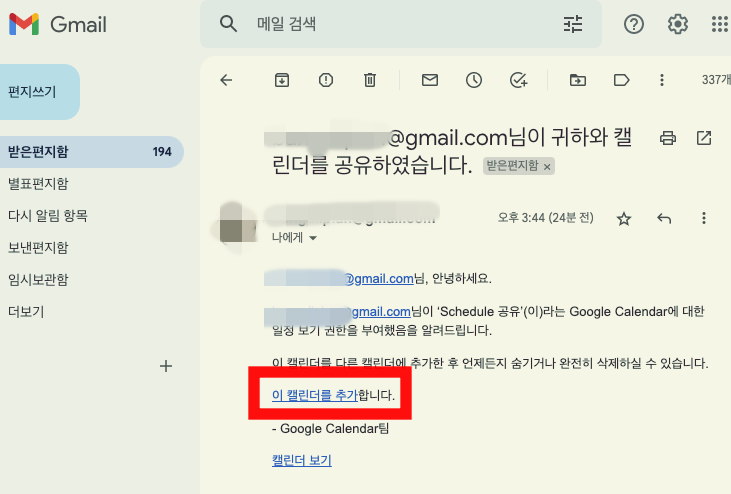
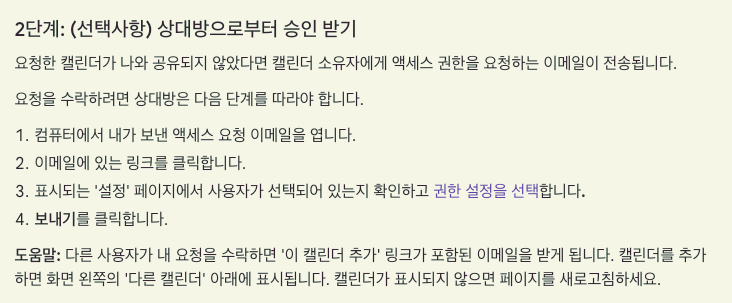
3. ICS 파일을 이용한 캘린더 공유
이 방법은 ics 파일 형태로 구글 캘린더를 저장하여 Outlook이나 Apple 캘린더 등이나 구글 동기화가 진행되지 않는 어플 등에서 공유하는 방법이다. 사진의 눈 모양의 아이콘을 클릭하면 캘린더를 ics로 변환한 파일을 저장할 수 있는 링크가 생성된다.
이메일을 통해 구글 캘린더가 아이폰이나 아이패드, 삼성 핸드폰 등에서 모두 공유가 가능하고 또한 이 방법은 보안상 추천되지 않는다고 한다.


삼성 캘린더에서 공유된 구글 캘린더 일정 보기
이렇게 공유 링크를 만들었다면 수신자가 구글 캘린더나 안드로이드나 삼성 핸드폰에 구글 캘린더를 동기화해주었다면 공유한 캘린더를 같이 볼 수 있다. 구글 캘린더 어플을 핸드폰에 직접 설치하고 구글 계정에 로그인하여 공유된 일정을 통해 일정을 볼 수도 있지만 삼성 갤럭시 핸드폰에 기본으로 구성된 캘린더를 이용 중이라면 삼성 캘린더에 구글 캘린더만 추가하여 같이 삼성 캘린더와 같이 사용할 수도 있다.
(개인적으로 삼성 갤럭시 핸드폰에 설치된 기본 캘린더가 가독성은 더 좋은 것 같다.)
삼성 캘린더 어플을 킨 뒤 좌측 상단에 삼 줄 (햄버거 모양)을 클릭하면 하단 스크롤 후 아래에 캘린더 관리 버튼을 누르고 + 추가 버튼을 이용하여 구글 계정을 추가해주면 삼성 캘린더에서도 구글 캘린더를 같이 볼 수 있다.

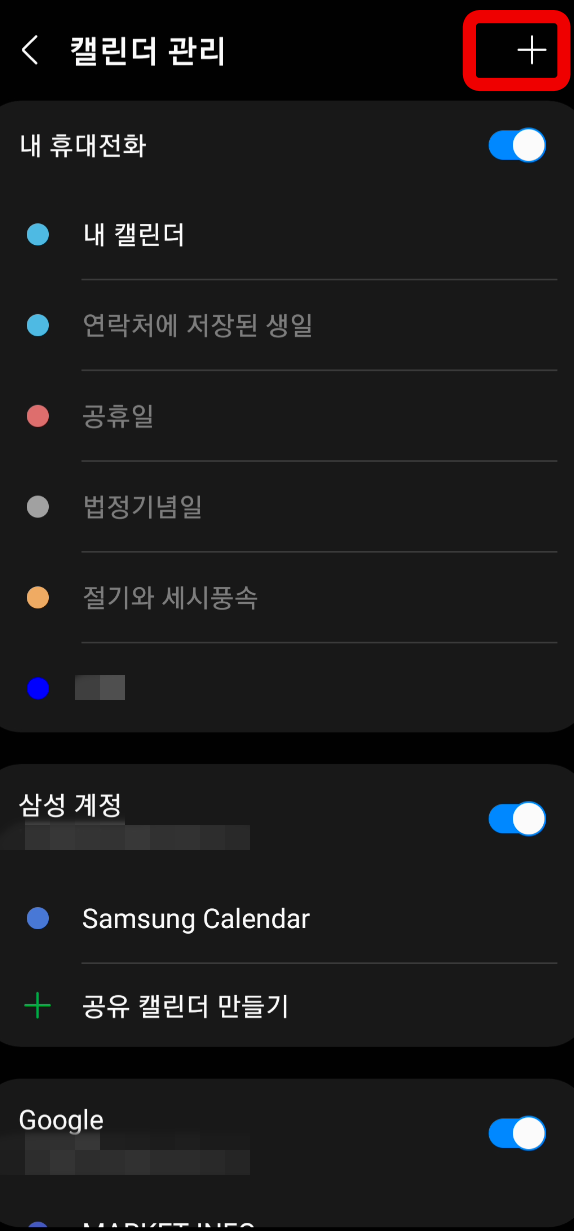

혹은 구글 캘린더 어플을 설치하여 공유된 일정만 따로 보며 관리도 가능하다.
'mac 컴퓨터 팁' 카테고리의 다른 글
| 맥 파인더 재실행키 (option command 클릭) (0) | 2022.12.21 |
|---|---|
| 맥북프로 hdmi 허브 주사율 차이 (30hz 60hz) (0) | 2022.12.14 |
| X- Plane 설치하는 법 (항공기 시물레이터) (0) | 2022.10.14 |
| 소득금액증명원 인터넷 출력방법(맥 컴퓨터) (0) | 2022.10.09 |
| 티스토리 IP 주소 추적, 신고하는 법 (구글 애널리틱스 설정) (0) | 2022.09.26 |




댓글